Win10怎么设置文件夹图片显示详细信息 Win10设置文件夹图片显示详细信息的方法
更新日期:2024-03-22 08:35:26
来源:网友投稿
手机扫码继续观看

默认情况下,我们在win10系统中查看文件夹图片时,只能看到图片的简单画面。而如果我们想要在文件夹图片中查看到更多相关信息的话,就需要自己来设置。下面,小编就向大家分享win10设置文件夹图片显示详细信息的具体方法。
具体方法:
1、打开任意一个保存有图片的文件夹,点击顶部的“查看”,在布局功能区域选择“详细信息”。
2、再在当前视图功能区,点击“添加列”按钮,在下拉菜单中,勾选自己认为合适的项目即可。
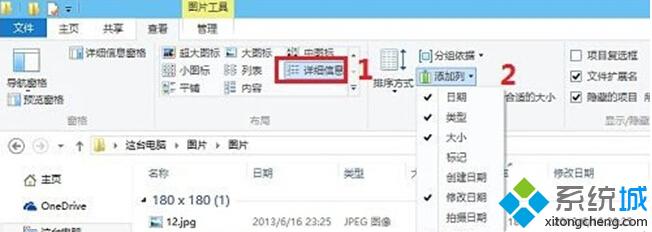
通过以上两个步骤的简单设置,我们就能够在win10系统中查看到图片的更多详细信息了!
相关推荐:
win10系统下查看图片尺寸(分辨率)的五种方法
该文章是否有帮助到您?
常见问题
- monterey12.1正式版无法检测更新详情0次
- zui13更新计划详细介绍0次
- 优麒麟u盘安装详细教程0次
- 优麒麟和银河麒麟区别详细介绍0次
- monterey屏幕镜像使用教程0次
- monterey关闭sip教程0次
- 优麒麟操作系统详细评测0次
- monterey支持多设备互动吗详情0次
- 优麒麟中文设置教程0次
- monterey和bigsur区别详细介绍0次
系统下载排行
周
月
其他人正在下载
更多
安卓下载
更多
手机上观看
![]() 扫码手机上观看
扫码手机上观看
下一个:
U盘重装视频











